Заполнение регламентированного отчета «Форма РСВ-1 ПФР»?
Регламентированный отчет «Форма РСВ-1 ПФР», входящий в состав комплекта форм регламентированной отчетности для "1С:Предприятия 7.7", представлен разделами 1- 6. Порядок заполнения большинства разделов этого отчета не отличается от заполнения других форм регламентированной отчетности. Ниже описаны основные приёмы работы с отчетом.
1. Общий вид.
Регламентированный отчет «Форма РСВ-1 ПФР» представлен следующими разделами, каждый из которых реализован в виде отдельных файлов (на Рисунке 1 – строчек таблицы), воспринимаемых как единый отчет.
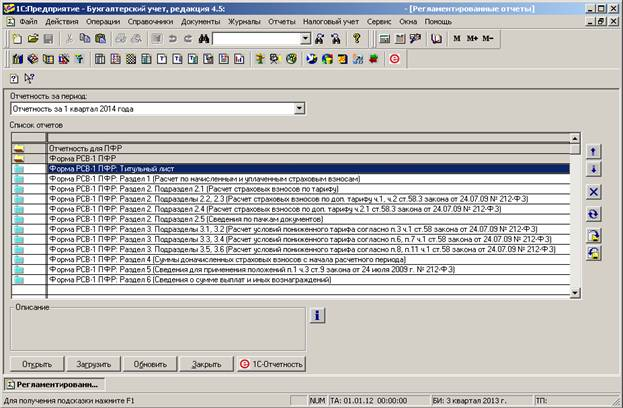
Рисунок 1.
2. Титульный лист.
Для заполнения данного отчета необходимо открыть титульный лист, установить нужный период, проверить заполнение других данных и нажать кнопку «Сохранить» (на Рисунке 2 выделено красным цветом). Данные титульного листа необходимо проверять и на форме отчета, и в табличной части титульного листа (на Рисунке 2 выделено коричневым цветом).
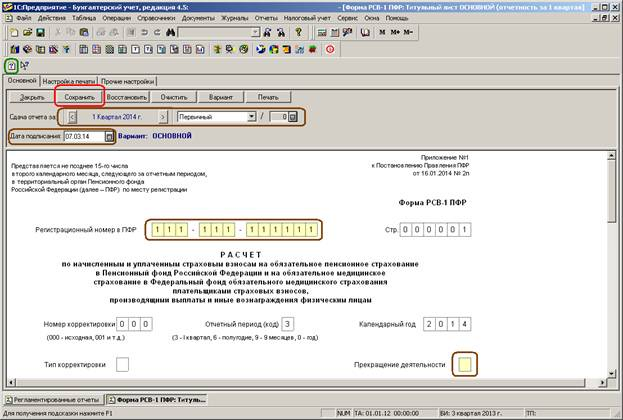
Рисунок 2.
3. Описание.
На форме титульного листа имеется описание, которое представляет собой кнопку в виде белого листа с синим знаком вопроса (на Рисунке 2 выделено зеленым цветом).
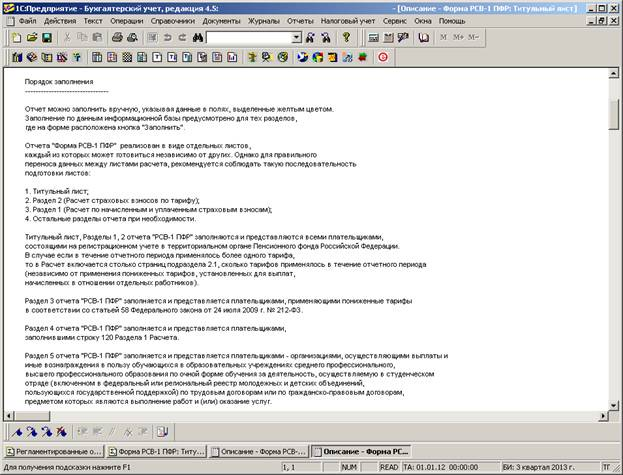
Рисунок 3.
4. Заполнение и сохранение.
Если на форме отчета присутствует кнопка «Заполнить», то данный раздел полностью или частично заполняется по данным информационной базы или на основании введенных и сохраненных данных других разделов отчета. После нажатия кнопки «Заполнить» необходимо проверить автоматически сформированные данные и нажать кнопку «Сохранить».
При сохранении раздела отчета может выполняться проверка введенных данных и при обнаруженном несоответствии выводятся сообщения, на которые нужно обращать внимание и вносить необходимые исправления (на Рисунке 4 выделено красным цветом).
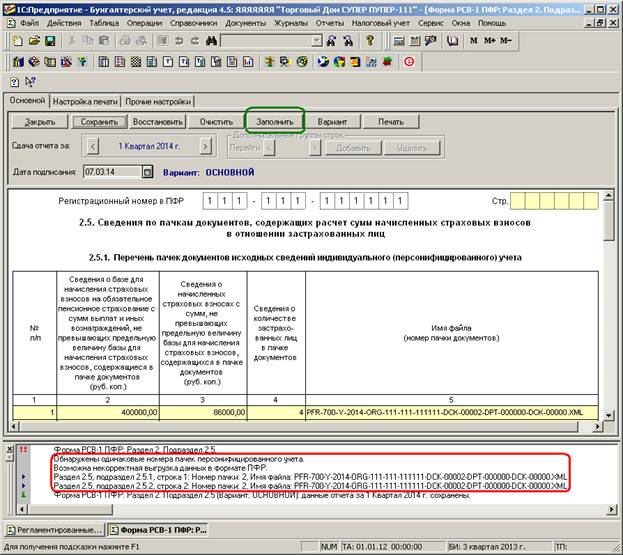
Рисунок 4.
Часть разделов предназначена для заполнения вручную. На форме таких разделов отсутствует кнопка «Заполнить». На Рисунке 5 представлен Раздел 3 (подразделы 3.1, 3.2), который предназначен для ручного заполнения, если такое заполнение необходимо пользователю.
При изменении данных следует нажимать кнопку «Сохранить» не только по завершении редактирования раздела, но и делать промежуточные сохранения введенных данных. В случае неоднократных изменений и сохранений пользователю будет доступен только самый последний из сохраненных вариантов заполнения, так как каждое следующее сохранение заменяет ранее выполненное.
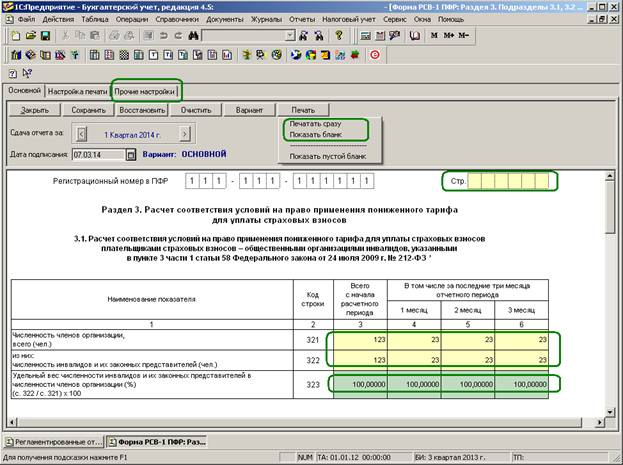
Рисунок 5.
5. Желтые и зеленые ячейки.
Пользователь может вводить значения только в тех ячейках, которые выделены желтым цветом. Зеленые ячейки являются вычисляемыми. Они рассчитываются автоматически при вводе (изменении) данных. Если есть необходимость в ручном вводе данных в зеленых ячейках, то необходимо воспользоваться закладкой «Прочие настройки» и установить флажок у параметра «отключить авторасчет вычисляемых ячеек». После установки этого флажка зеленые ячейки станут желтыми и у пользователя появится возможность изменять значение в этих ячейках.
6. Печать.
Если пользователь при заполнении раздела укажет номер страницы, то при распечатке данного раздела, по кнопке «Печать» в данном разделе («Печать – Показать бланк» или «Печать – Печатать сразу»), будет установлен тот номер страницы, который указал пользователь при заполнении раздела.
Если пользователь желает распечатать весь отчет «Форма РСВ-1 ПФР», то это можно сделать из титульного листа отчета. Для этого используется кнопка «Печать - Печатать сразу все листы» («Печать – Показать бланки всех листов») (на Рисунке 6 выделено зеленым цветом).
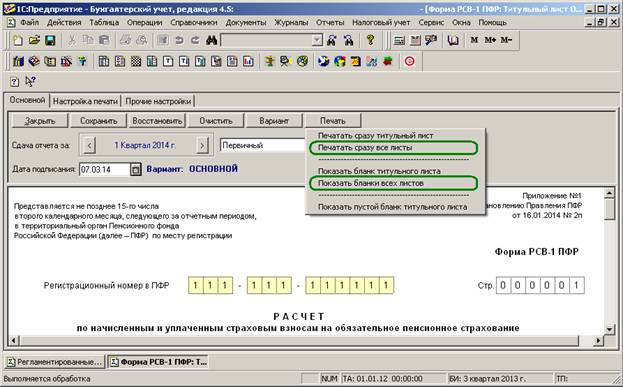
Рисунок 6.
При печати/просмотре бланков всех разделов из титульного листа страницы получат сквозную нумерацию, начиная с титульного листа. Нумерация, указанная пользователем в конкретном разделе, будет проигнорирована.
При печати/просмотре бланков всех разделов из титульного листа всех разделов выполняется подсчет общего количества страниц и количество листов подтверждающих документов, и полученные значения автоматически устанавливается на титульном листе (на Рисунке 7 выделено красным).
После выполнения такой печати необходимо сохранить титульный лист. На Рисунке 7 зеленым цветом выделены бланки разделов, полученные при печати/просмотре всех разделов из титульного листа.
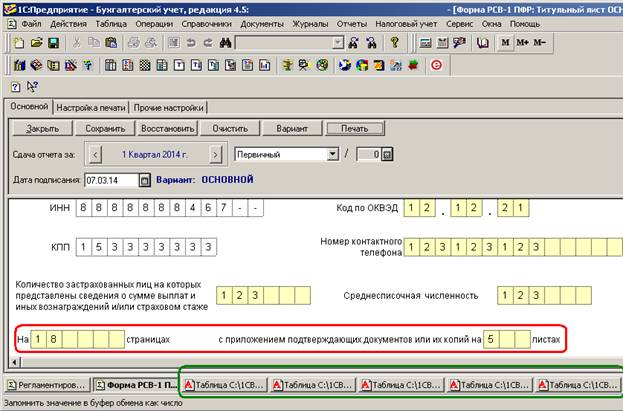
Рисунок 7.
При выполнении печати всех листов из титульного листа необходимо обратить внимание на следующие особенности:
- будут распечатаны только те листы-разделы (даже пустые), которые были сохранены пользователем при помощи кнопки «Сохранить»;
- при печати могут выводиться сообщения, на которые необходимо обращать внимание;
- необходимо проконтролировать полученное количество страниц и количество листов подтверждающих документов и сверить его со значениями, указанном на титульном листе и сохранить титульных лист с верными значениями.
- будут распечатаны Раздел 2.5 и Раздел 6, если пользователем подготовлены сведения о персонифицированном учете при помощи специализированной обработки «Подготовка сведений для ПФР».
Данные значения попадают в файл электронного представления, который представляется в ПФР (на Рисунке 7 выделено красным);
7. Сохраненные данные.
Для контроля сохраненных разделов отчета «Форма РСВ-1 ПФР» необходимо использовать обработку «Обслуживание сохраненных данных отчетности», входящую в комплект регламентированной каждого квартала, находящаяся рядом с обработкой «Выгрузка данных отчетности для ПФР (формат версии 7.00)» (см. Рисунок 8).
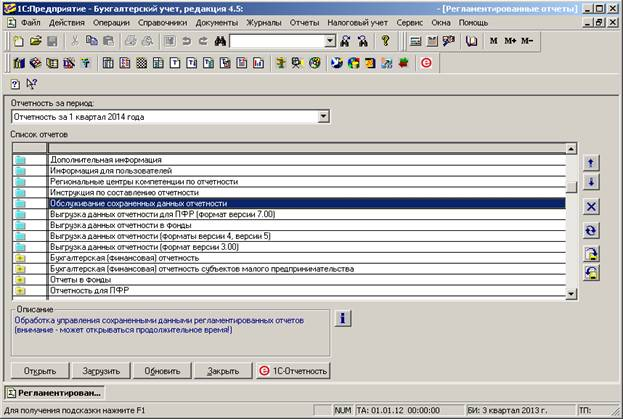
Рисунок 8.
При открытии обработки «Обслуживание сохраненных данных отчетности» на экран выводится форма, показанная на Рисунке 9. Отображение сохраненных данных можно настроить, используя параметры (на Рисунке 9 выделено коричневым цветом) так, чтобы было удобно работать. «Лишние» разделы можно удалить, для этого необходимо двойным щелчком мыши установить флажки в начале каждой строки таблицы, соответствующей удаляемому разделу (на Рисунке 9 выделено синим цветом) и нажать кнопку «Удалить» (на Рисунке 9 выделено зеленым цветом). Двойной щелчок мыши по сохраненному разделу позволяет открыть его или выполнить другие действия, перечисленные в колонке «Дополнительная информация».
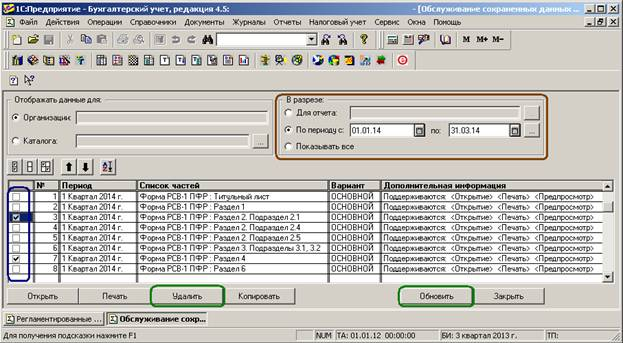
Рисунок 9.
Если какой-то раздел отчета «Форма РСВ-1 ПФР» сохранен, но не отображается как сохраненный, то необходимо нажать кнопку «Обновить» (на Рисунке 9 выделено зеленым).
8. Особенности заполнения отчета «Форма РСВ-1 ПФР» с 2014 года.
Так как в новом отчете «Форма РСВ-1 ПФР» заполнение Раздела 2.5 и Раздела 6 взаимосвязаны между собой, то рекомендуется перед заполнением данных разделов заполнить и проверить сведения по персонифицированному учету.
Заполнение Раздела 2.5 и Раздела 6 в отчете «Форма РСВ-1 ПФР» в случае, когда бухгалтерский учет и учет зарплаты в ОДНОЙ программе (конфигурации).
Подготовка персонифицированного учета осуществляется в обработке «Подготовка сведений для ПФР». В конфигурации «1С: Бухгалтерский учет» данная обработка вызывается через меню Отчеты – Специализированные – Подготовка сведений для ПФР. В других конфигурациях может быть другое расположение этой обработки.
Обработку для подготовки персонифицированного учета удобно вызывать непосредственно из Раздела 6 отчета «Форма РСВ-1 ПФР» (на Рисунке 10 представлен такой способ). Обращаем внимание пользователей, что подготовка персонифицированного учета выполняется именно для Раздела 6 отчета «Форма РСВ-1 ПФР» (на Рисунке 10 выделено зеленым цветом).
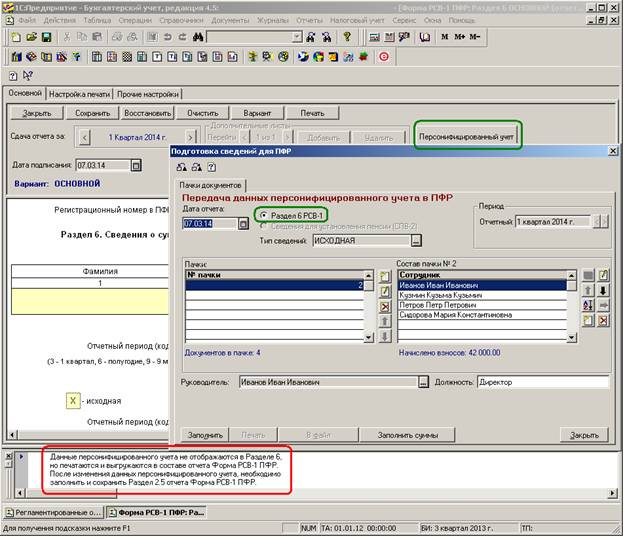
Рисунок 10.
При любых изменении данных персонифицированного учета необходимо заново заполнить и сохранить Раздел 2.5. (на Рисунке 10 сообщение выделено красным цветом).
Заполнение Раздела 2.5 выполняется как обычно: необходимо открыть Раздел 2.5, нажать кнопку «Заполнить», ответить на вопрос о замене данных, сохранить Раздел 2.5.
Раздел 6 будет сформирован автоматически при печати и выгрузке.
Если был сохранен Раздел 2.5, необходимо сохранить и Раздел 6, даже если он не заполняется и пустой.
9. Выгрузка отчета.
Выгрузка отчета «Форма РСВ-1 ПФР» осуществляется через обработку «Выгрузка данных отчетности для ПФР (формат версии 7.00)», которая входит в комплект регламентированной отчетности.
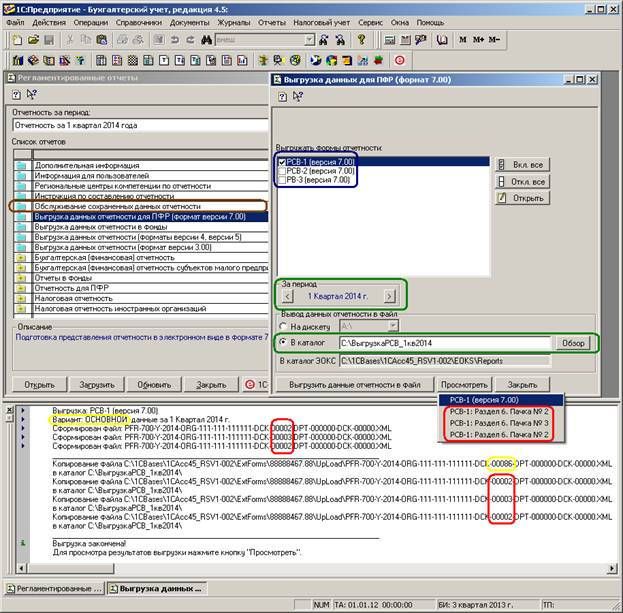
Рисунок 11.
После открытия этой обработки (см. на Рисунок 11):
- устанавливаем / снимаем нужные флажки (на Рисунке 16 выделено синим цветом);
- указываем период, каталог (или папку) для выгрузки (на Рисунке 16 выделено зеленым цветом);
- нажимаем кнопку «Выгрузить данные отчетности в файл»;
- после выгрузки можно увидеть результат используя кнопку «Просмотреть»;
- для просмотра разделов отчета «Форма РСВ-1 ПФР» необходимо выделить строку курсором мыши (строка становится синей) и нажать кнопку «Открыть»;
- для просмотра сохраненных данных необходимо использовать обработку «Обслуживание сохраненных данных отчетности» (на Рисунке 11 выделено коричневым цветом);
- для опытных пользователей, использующих варианты отчета: осуществляется выгрузка того варианта отчета, который был установлен и сохранен на титульном листе. Чтобы узнать, какой вариант отчета выгружается, используя кнопку «Открыть», открываем титульный лист. Если вариант отчета не тот, который следует выгружать, то изменяем вариант на титульном листе, сохраняем титульный лист, закрываем его и повторяем выгрузку. Видим сообщение, что действительно выгружен вариант ОСНОВНОЙ (на Рисунке 11 выделено желтым цветом);
- файл с номером 86 – это выгрузка отчета «Форма РСВ-1 ПФР» без данных персонифицированного учета (на Рисунке 11 номер выделен желтым цветом);
- Ошибка при выгрузке!!! Выведенные сообщения и меню в кнопке «Просмотр» сообщают, что выгружено 4 файла: Отчет «Форма РСВ-1 ПФР» и три пачки с номерами 2, 3, 2. Эти 4 файла скопированы в каталог (или папку) «С:\ВыгрузкаРСВ_1кв2014\». Однако замечаем, что выгружены пачки с одинаковыми номерами. Если просмотреть каталог (или папку) куда были выгружены данные, то там можно увидеть только 3 файла (произошла потеря части данных), что является ошибкой (см. Рисунок 12). Необходимо исправить нумерацию пачек в обработке «Подготовка сведений для ПФР», заполнить и сохранить Раздел 2.5 и повторить выгрузку.
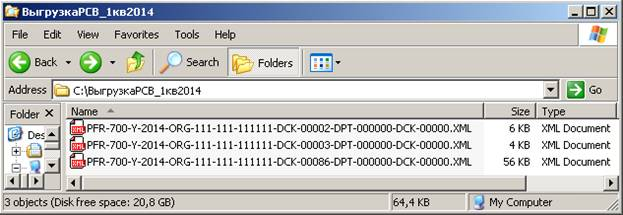
Рисунок 12.
я даю согласие на обработку персональных данных
я даю согласие на обработку персональных данных